Designvorlagen verwalten und entwerfen
Mit der uStore NG-Technologie können Sie das Kauferlebnis der Kunden verbessern, indem Sie einer Designvorlage neue Inhalte und Funktionen hinzufügen.
Da Sie vollen Zugriff auf alle HTML- und CSS-Dateien der Designvorlage haben, können Sie neue Verhaltensweisen und Flows hinzufügen, indem Sie in den HTML-Seiten benutzerdefinierten Code eingeben. Dazu können die drei von uStore NG zur Verfügung gestellten Technologien verwendet werden: ReactJS-Code hinzuzufügen, uStore NG Core Library zum Abrufen und Bearbeiten von Daten und REST APIs, die eine Interaktion mit dem Backend von uStore ermöglichen.
Wenn Sie einer vordefinierten XMPie-Designvorlage Inhalt hinzufügen möchten, müssen Sie die Designvorlage herunterladen, Änderungen daran vornehmen, ausfüllen und als benutzerdefinierte Designvorlage abspeichern. Danach laden Sie es als neue Designvorlage hoch.
Im folgenden Fenster „Themenverwaltung” werden alle Themen aufgelistet: das vorgefertigte Thema „AquaBlue” von XMPie und gegebenenfalls benutzerdefinierte Themen, die erstellt wurden.
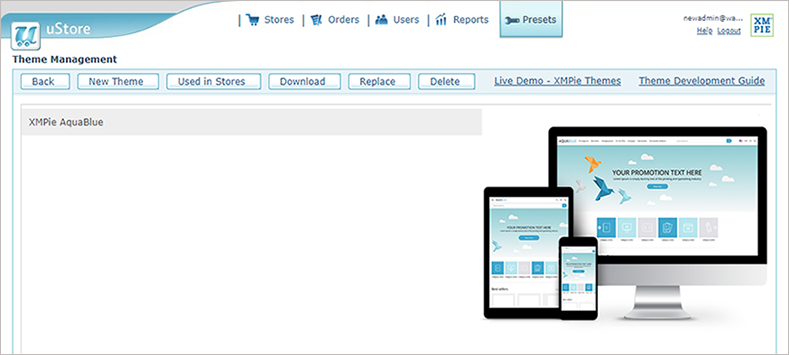
Im Bereich Designvorlagenverwaltung können folgende Vorgänge ausgeführt werden:
-
Neues Thema hinzufügen: Öffnen Sie die Seite „Neues Thema”, um benutzerdefinierte Themen hochzuladen und zu veröffentlichen. Der Name der Designvorlage muss eindeutig sein. Nach erfolgreichem Hochladen, wird die neu hochgeladene Designvorlage zur Liste der Designvorlagen hinzugefügt und kann für Shops übernommen werden.
-
In Shops verwendet: Zeigt eine Liste aller Shops an, die derzeit das ausgewählte Theme verwenden. Wenn Sie die Designvorlage für einen bestimmten Shop ändern möchten, klicken Sie auf den Shop-Namen. Sie werden zur Einrichtungsseite des Shops weitergeleitet. Wählen Sie die gewünschte Designvorlage im Tab Erscheinungsbild aus.
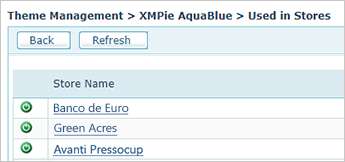
-
Download: Laden Sie eine Designvorlage (ZIP-Datei) herunter, die alle Designvorlagen-Dateien und Anweisungen zum Umgang mit der Designvorlage enthält.
-
Ersetzen: Ersetzen Sie die ausgewählte benutzerdefinierte Designvorlage mit einer neuen benutzerdefinierten Designvorlage. Wenn eine Designvorlage ersetzt wird, wird die vorhandene Designvorlage überschrieben und die neue Vorlage wird für alle Shops veröffentlicht, die diese Designvorlage verwenden. Nachdem die Designvorlage erfolgreich ersetzt und veröffentlicht wurde, wechselt das System zur Seite Designvorlagenverwaltung und zeigt die neue Designvorlage an. Vordefinierte Designvorlagen können nicht ersetzt werden.
-
Löschen: Nur benutzerdefinierte Designvorlagen können gelöscht werden, wenn sie in keinem der Shops verwendet werden.
-
Live-Demo – XMPie-Themes: Führt Sie zum XMPie-Kiosk, wo Sie Live-Beispielshops mit XMPie-Themes ansehen können.
-
Theme-Entwicklungshandbuch: Öffnet eine detaillierte Dokumentation zur Entwicklung von Themes.
Vordefinierte Designvorlagen können nicht bearbeitet, ersetzt oder gelöscht werden.
So bearbeiten Sie eine Designvorlage:
-
Gehen Sie zu Voreinstellungen > Designvorlagenverwaltung.
Eine Liste mit allen Designvorlagen wird angezeigt.
-
Wählen Sie die Designvorlage aus, die Sie verbessern möchten, entweder eine vordefinierte oder eine benutzerdefinierte Designvorlage und klicken Sie auf Herunterladen.
Eine ZIP-Datei mit allen HTML-Seiten, Assets und CSS der Designvorlage wird auf Ihren Computer geladen.
-
Bearbeiten Sie die Seiten nach Ihren Bedürfnissen wie in der Anleitung zur Designvorlage-Entwicklung beschrieben.
-
Treffen Sie aus Folgendem eine Auswahl:
-
Wenn Sie die Designvorlage in der Liste speichern möchten, klicken Sie auf Neue Designvorlage, um die neu erstellte Designvorlage (ZIP-Datei) hochzuladen.
Sie wechseln zurück auf die Seite Designvorlagenverwaltung . Die Designvoralge wird der Liste hinzugefügt und kann jetzt in allen Shops verwendet werden. Sie können die Designvorlage jetzt über Shop-Einrichtung > Erscheinungsbild für einen Shop übernehmen. -
Wenn Sie das ausgewählte Thema durch das bearbeitete ersetzen möchten, klicken Sie auf Ersetzen. Das bearbeitete Thema überschreibt das vorhandene Thema und veröffentlicht es anschließend in allen Shops, die es verwenden.
-
